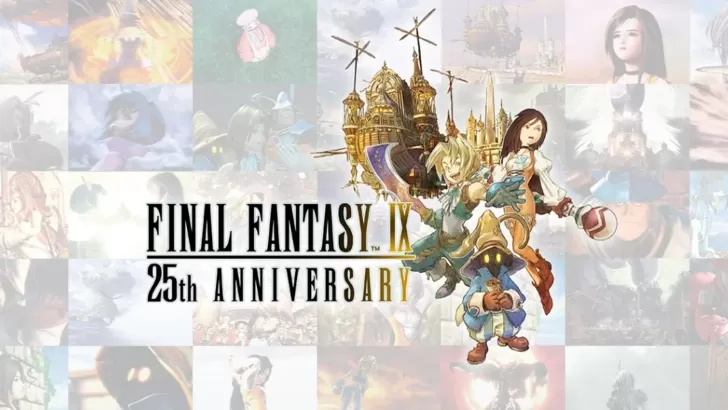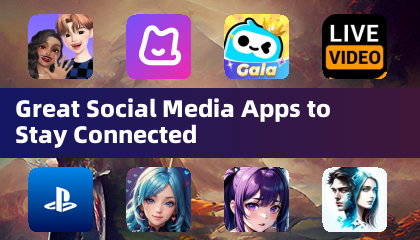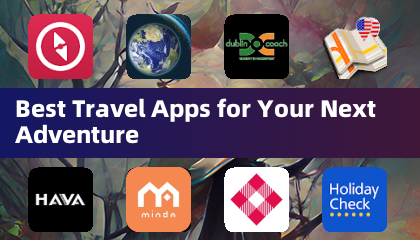Schnelle Links
Beutefilter sind im Weg des Exils 2 von unschätzbarem Wert, insbesondere wenn sich der Gegenstand fällt. Sie entfernen Ihren Bildschirm und unterstreichen wichtige Elemente für ein reibungsloseres Plünderererlebnis. Während das Verwalten von Elementen auf der Konsole mit einem Controller umständlich sein kann, können PlayStation- und Xbox -Player Beutefilter genauso wie PC -Benutzer verwenden. Der Prozess auf Konsolen ist jedoch etwas anders, sodass Sie durch diese Anleitung durch die Schritte führen.
So verknüpfen Sie den Pfad von Exil 2 und Konsolenkonten
Um Beutefilter auf dem Pfad von Exile 2 -Konsolen zu verwenden, müssen Sie Ihr Konsolungskonto zuerst über den Pathoy of Exile 1 -Website mit Ihrem PATH of Exile -Konto verknüpfen. Folgen Sie folgenden Schritten:
- Melden Sie sich auf dem Weg der Exil -Website an.
- Klicken Sie in der oberen linken Ecke Ihren Kontonamen.
- Klicken Sie auf "Konto verwalten" rechts unter Ihrem Profil.
- Drücken Sie unter "Secondary Login" "Connect" für Sony (PS) oder Microsoft (Xbox).
Nach der Auswahl "Connect" werden Sie aufgefordert, sich bei Ihrem PlayStation- oder Xbox -Konto anzumelden. Füllen Sie den Anmeldevorgang aus, um Ihre Konten zu verknüpfen.
Beutefilter finden und verwenden
Kehren Sie nach dem Verknüpfen auf Ihre Profilseite auf der Website zurück und klicken Sie rechts auf die Schaltfläche "Elementfilter". Klicken Sie auf den Hyperlink "Element Filter Leiter". Dadurch wird eine neue Registerkarte mit verfügbaren Beutefiltern geöffnet.
Wählen Sie "POE 2" im Dropdown-Menü über der Filterliste. Wählen Sie Ihren bevorzugten Filter und klicken Sie auf "Folgen Sie". Für neue Spieler bieten Neversinks Halbstreifen oder reguläre Filter einen guten Ausgangspunkt.
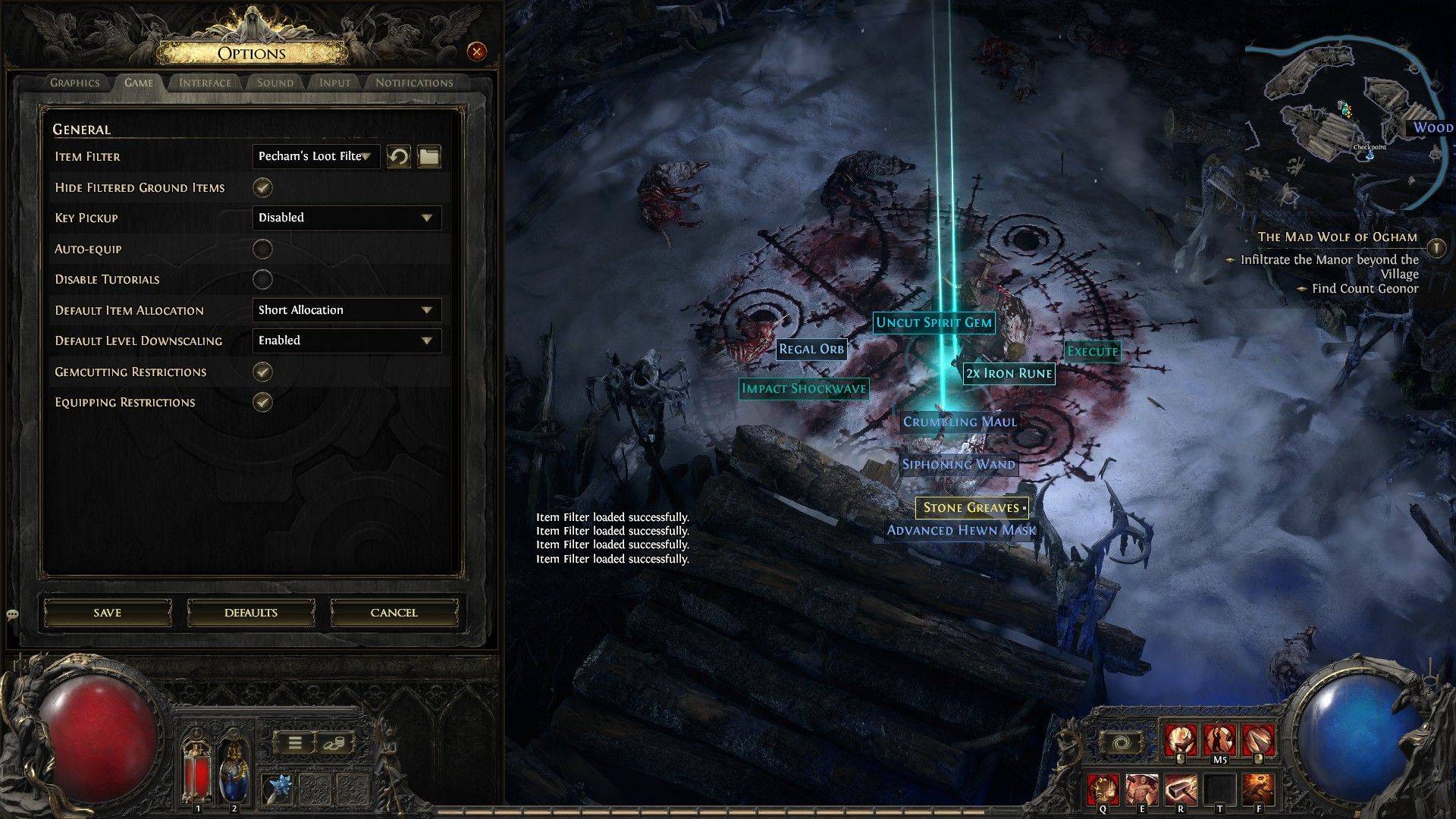 Öffnen Sie nach einem Filter den Pfad des Exils 2 und navigieren Sie zum Optionsmenü. Gehen Sie zur Registerkarte "Spiel". Oben finden Sie die Option "Element Filter". Wählen Sie Ihren folgenden Filter aus dem Dropdown-Menü aus und klicken Sie auf "Speichern". Ihr ausgewählter Filter ändert jetzt Elementbezeichnungen, Farben und/oder Soundeffekte.
Öffnen Sie nach einem Filter den Pfad des Exils 2 und navigieren Sie zum Optionsmenü. Gehen Sie zur Registerkarte "Spiel". Oben finden Sie die Option "Element Filter". Wählen Sie Ihren folgenden Filter aus dem Dropdown-Menü aus und klicken Sie auf "Speichern". Ihr ausgewählter Filter ändert jetzt Elementbezeichnungen, Farben und/oder Soundeffekte.

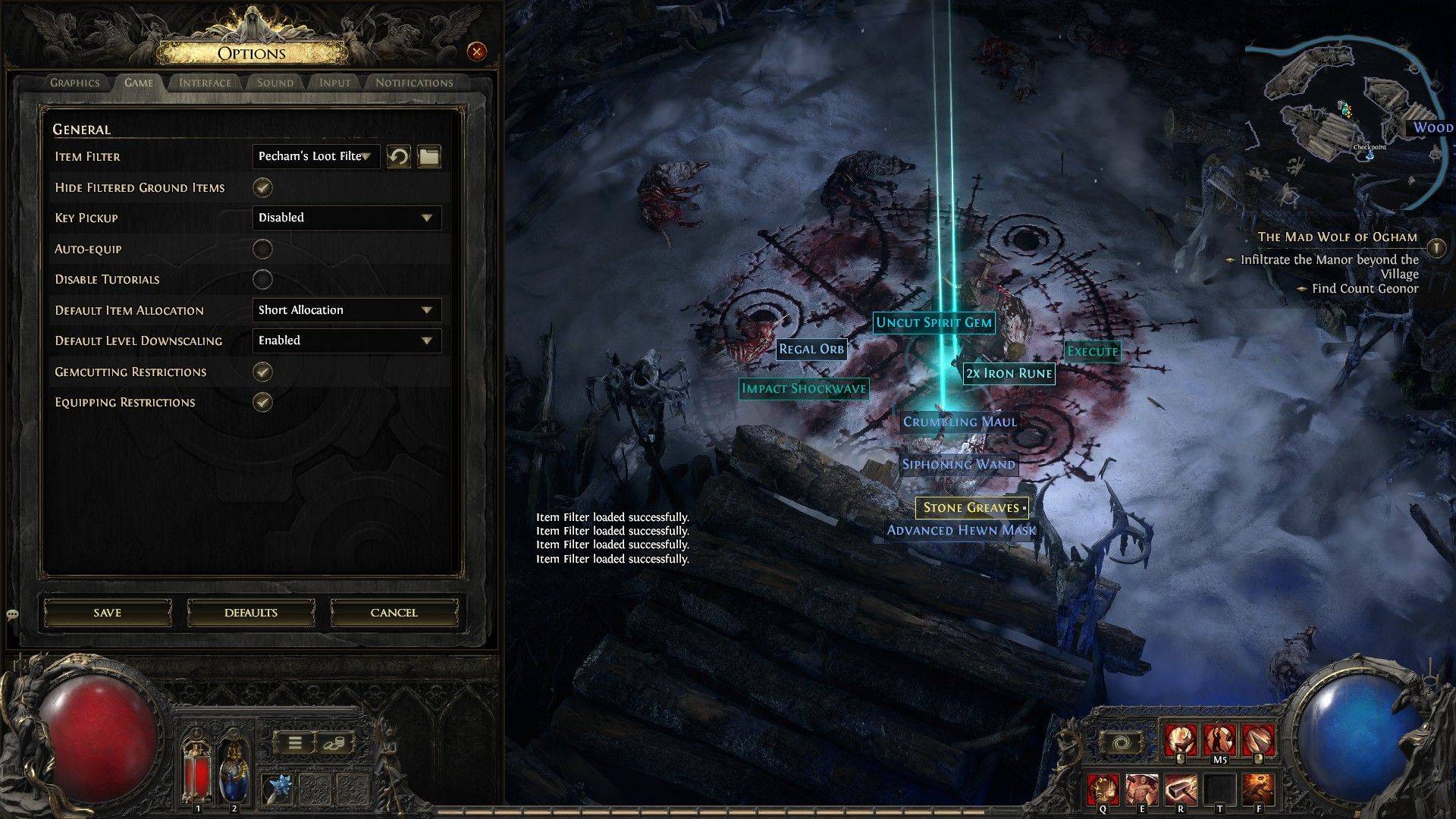 Öffnen Sie nach einem Filter den Pfad des Exils 2 und navigieren Sie zum Optionsmenü. Gehen Sie zur Registerkarte "Spiel". Oben finden Sie die Option "Element Filter". Wählen Sie Ihren folgenden Filter aus dem Dropdown-Menü aus und klicken Sie auf "Speichern". Ihr ausgewählter Filter ändert jetzt Elementbezeichnungen, Farben und/oder Soundeffekte.
Öffnen Sie nach einem Filter den Pfad des Exils 2 und navigieren Sie zum Optionsmenü. Gehen Sie zur Registerkarte "Spiel". Oben finden Sie die Option "Element Filter". Wählen Sie Ihren folgenden Filter aus dem Dropdown-Menü aus und klicken Sie auf "Speichern". Ihr ausgewählter Filter ändert jetzt Elementbezeichnungen, Farben und/oder Soundeffekte. Neueste Artikel
Neueste Artikel